ps选择性粘贴贴入怎么用
来源:网络收集 点击: 时间:2024-04-17【导读】:
ps选择性粘贴贴入怎么用,平面设计的小伙伴们我们一起来设计一下吧品牌型号:联想拯救者 R7000P系统版本:windows10 专业版21H2软件版本:Photoshop20.0.0方法/步骤1/9分步阅读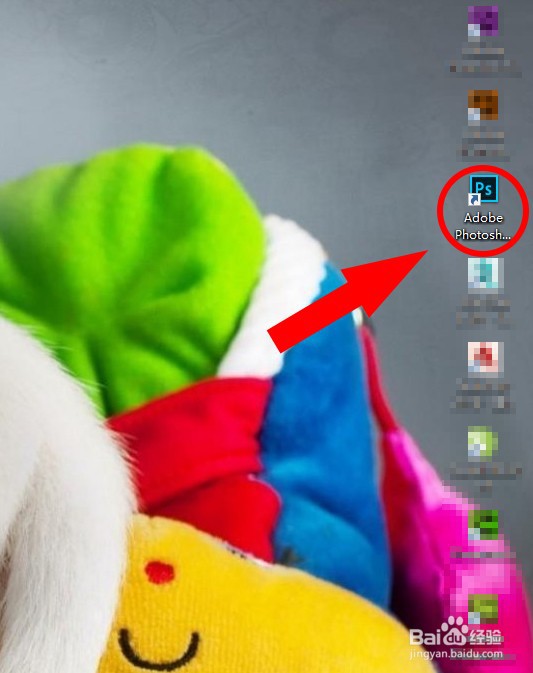 2/9
2/9 3/9
3/9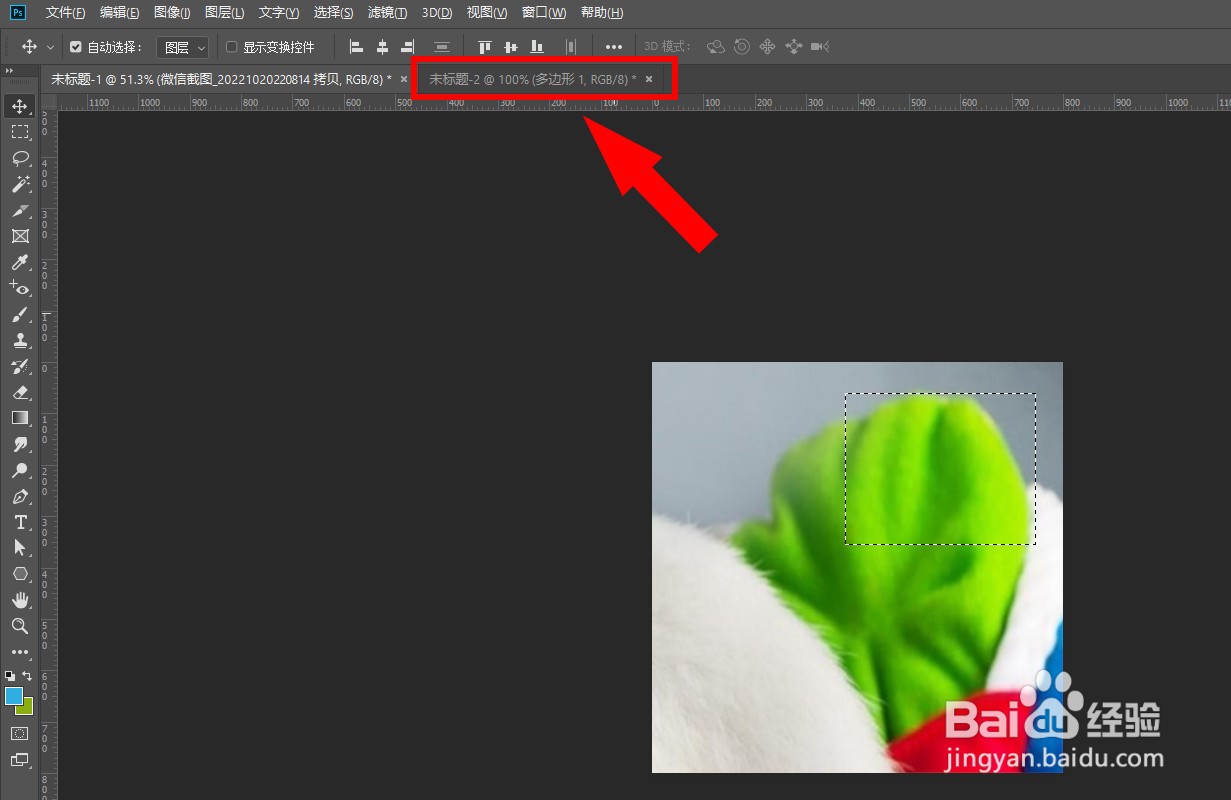 4/9
4/9 5/9
5/9 6/9
6/9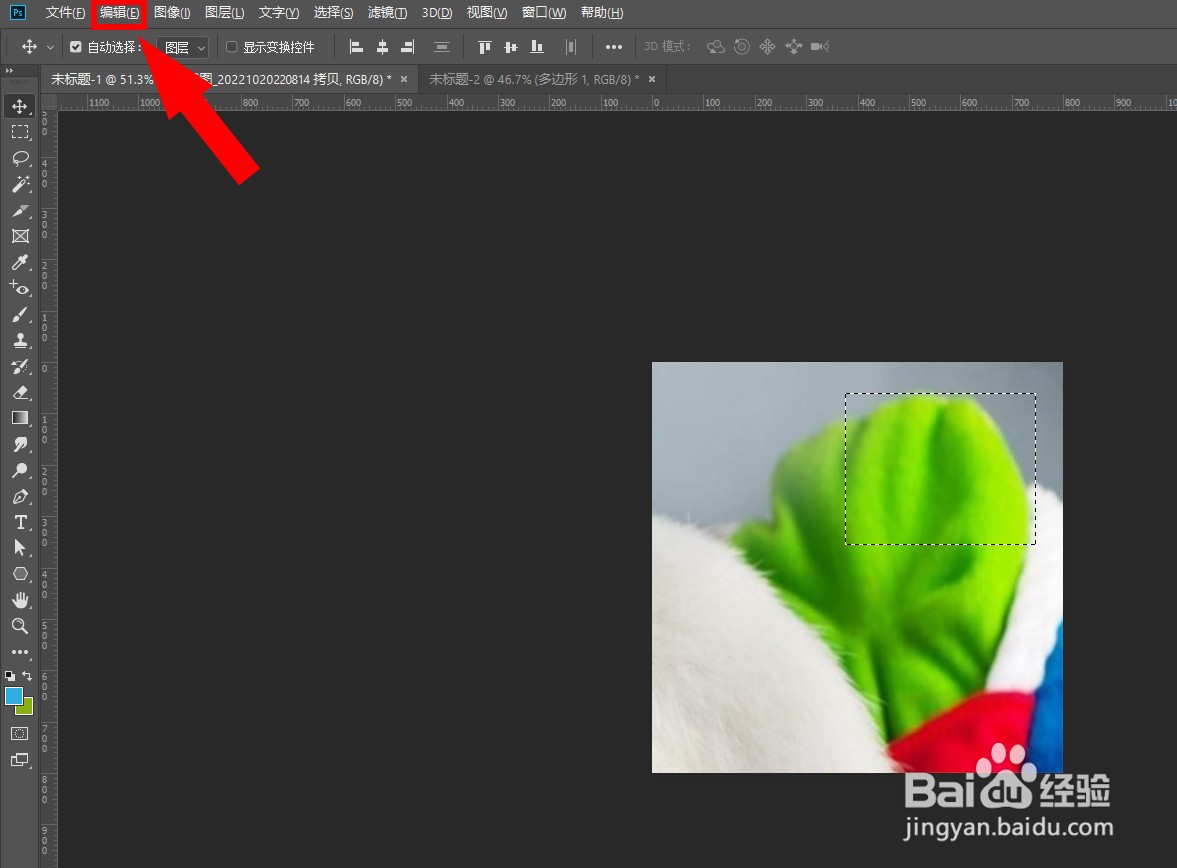 7/9
7/9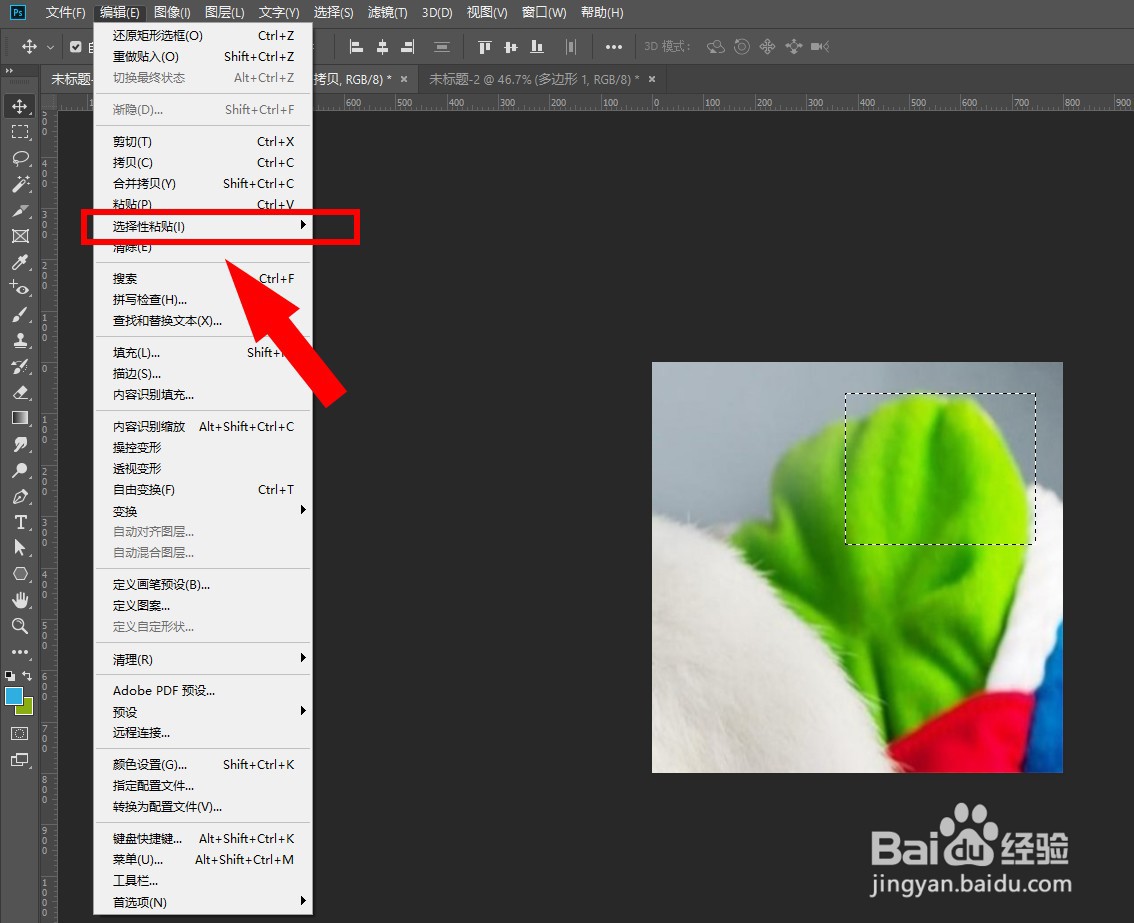 8/9
8/9 9/9
9/9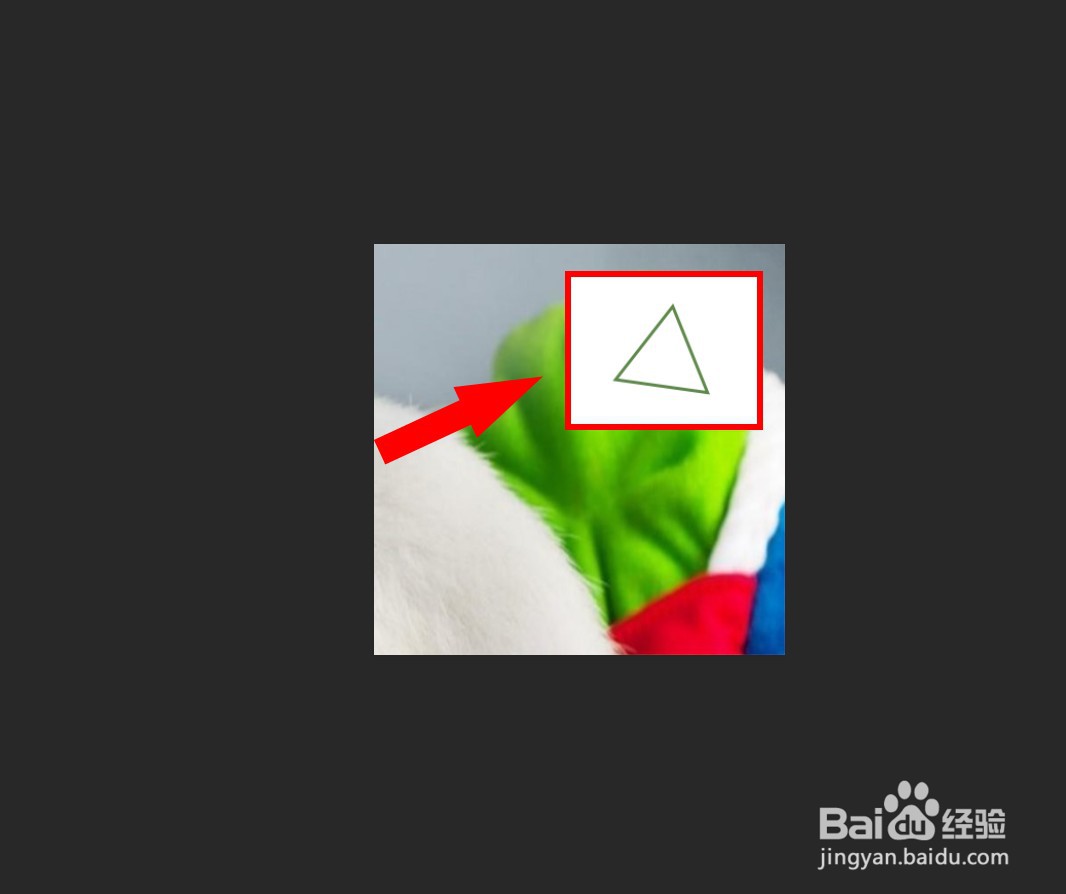 PS对象贴入PS选择粘贴贴入PS怎么贴入PS贴入怎么用
PS对象贴入PS选择粘贴贴入PS怎么贴入PS贴入怎么用
打开电脑桌面上的“ps图标”;
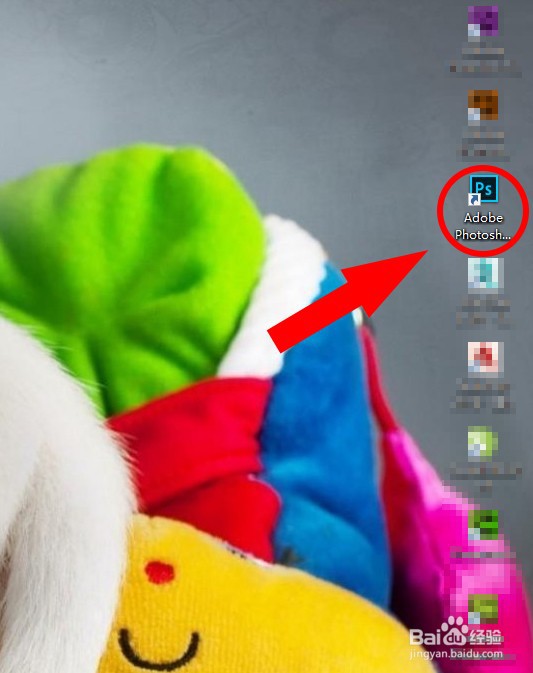 2/9
2/9用矩形选区工具画一个矩形选区;
 3/9
3/9我们选择另外一个文档;
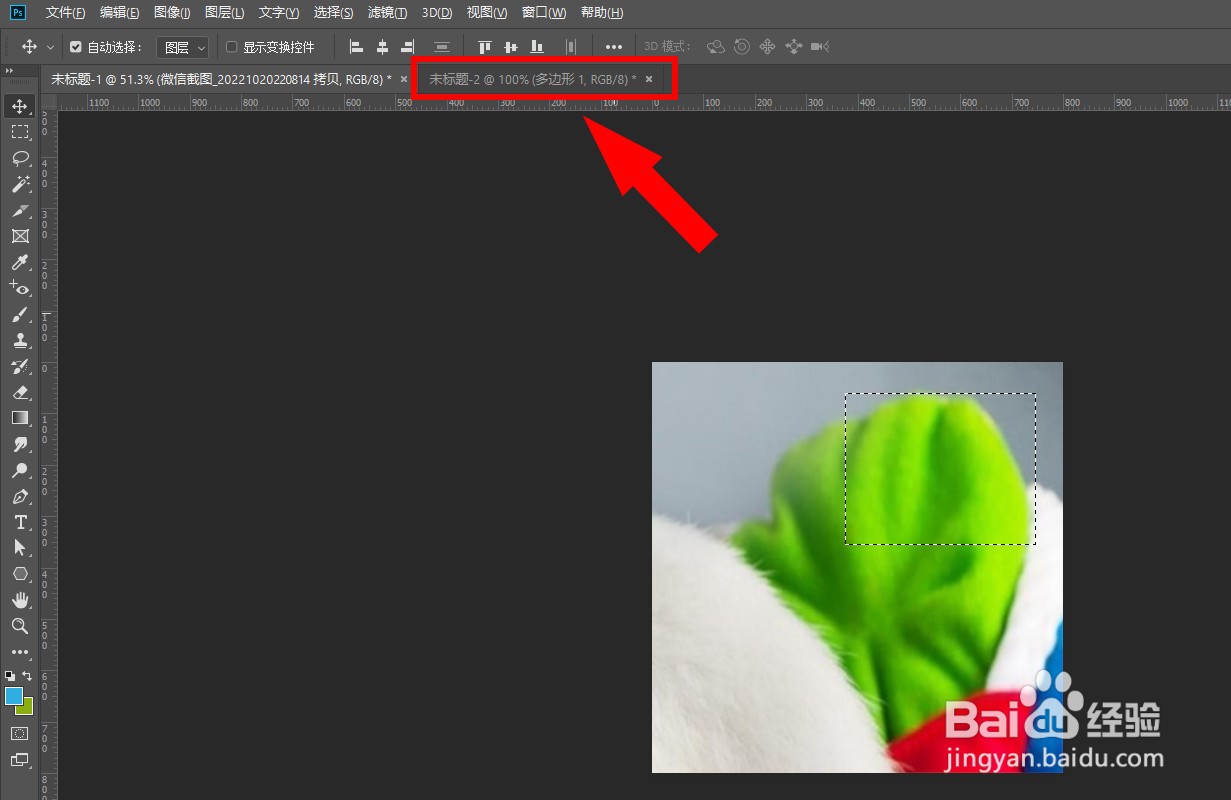 4/9
4/9选取对象;
 5/9
5/9“编辑”工具列表中选择“合并拷贝”选项;
 6/9
6/9返回原先的文档后,点击工具栏中“编辑”选项;
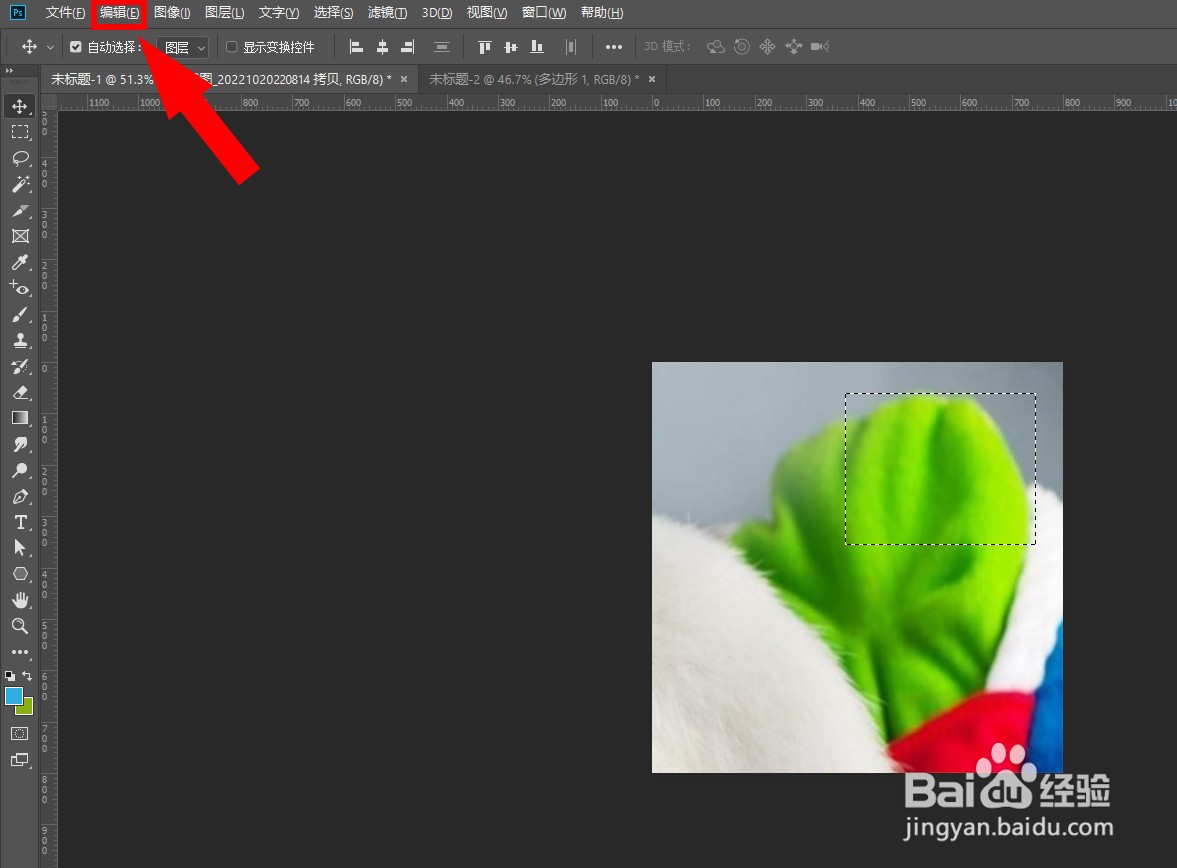 7/9
7/9列表中选择“选择性粘贴”选项;
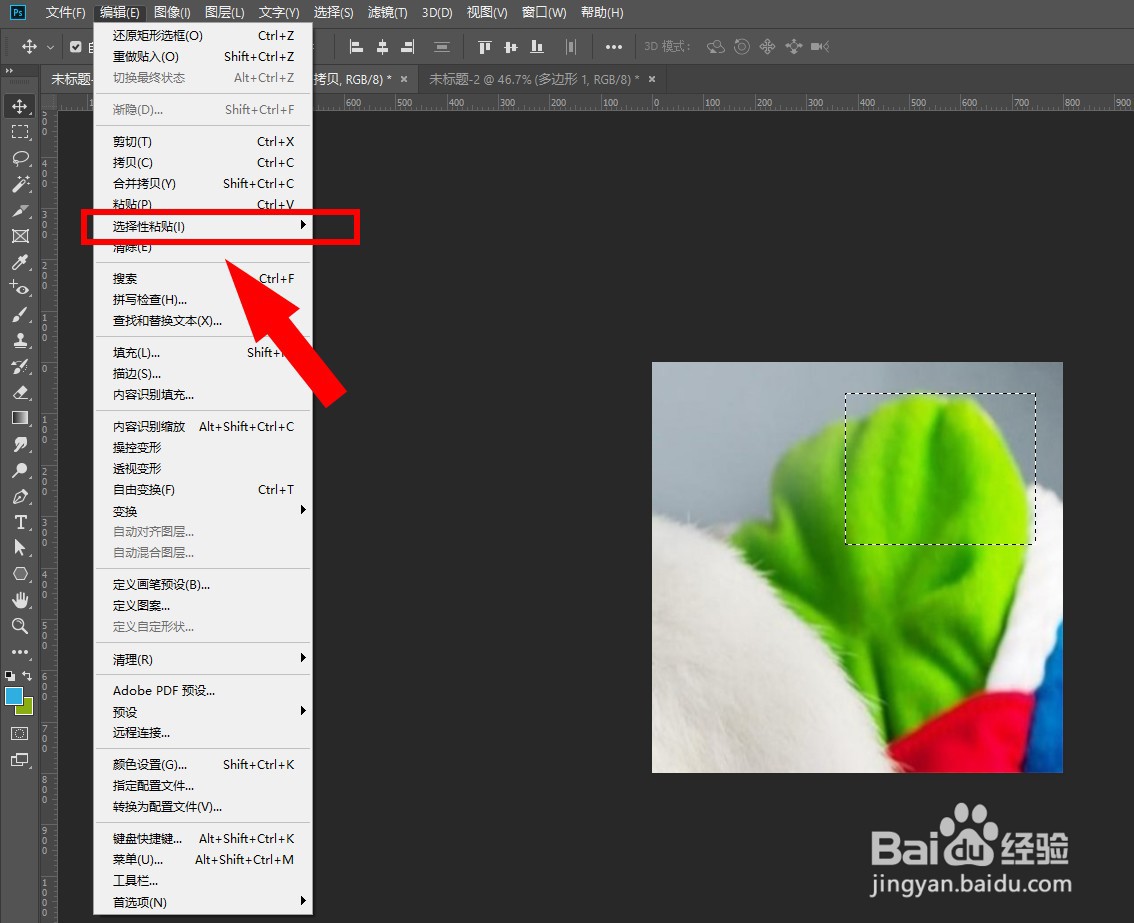 8/9
8/9列表中选择“贴入”选项;
 9/9
9/9这样对象就贴入文档了
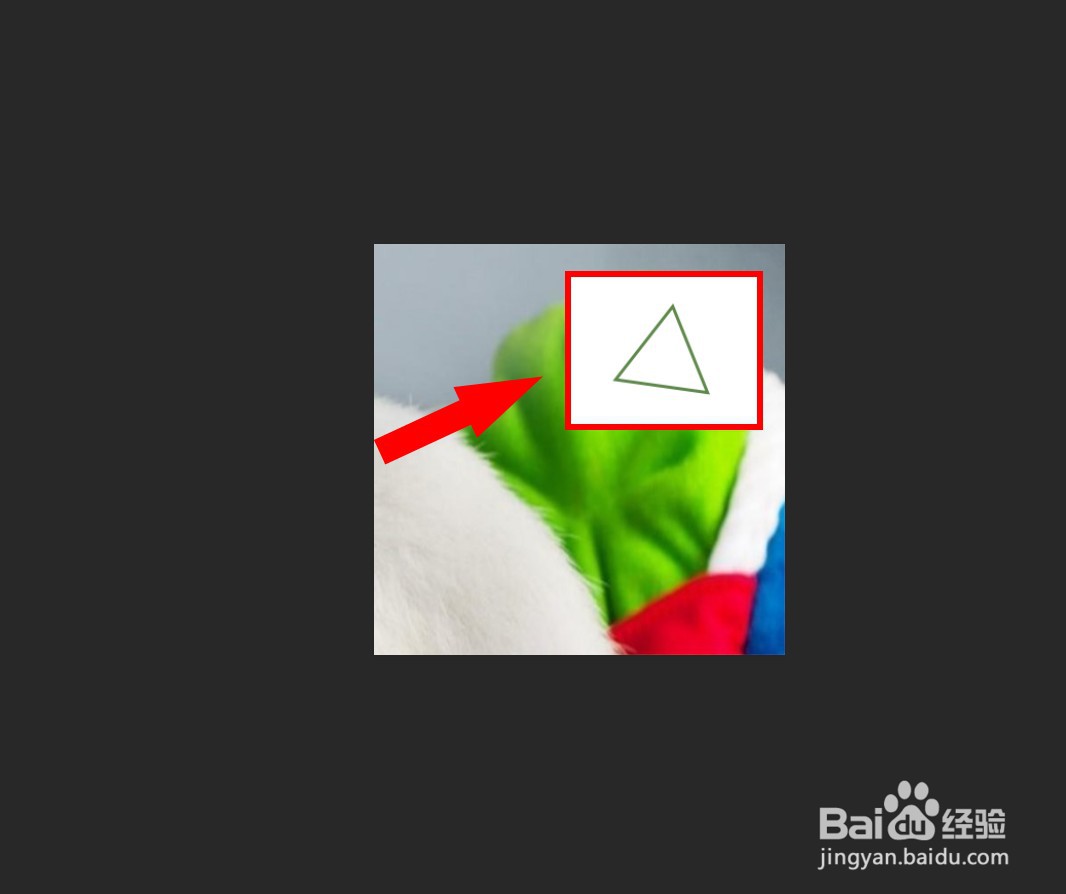 PS对象贴入PS选择粘贴贴入PS怎么贴入PS贴入怎么用
PS对象贴入PS选择粘贴贴入PS怎么贴入PS贴入怎么用 版权声明:
1、本文系转载,版权归原作者所有,旨在传递信息,不代表看本站的观点和立场。
2、本站仅提供信息发布平台,不承担相关法律责任。
3、若侵犯您的版权或隐私,请联系本站管理员删除。
4、文章链接:http://www.1haoku.cn/art_530346.html
上一篇:创造与魔法怎么大量获得蚯蚓
下一篇:怎么复制全民K歌的分享链接?
 订阅
订阅